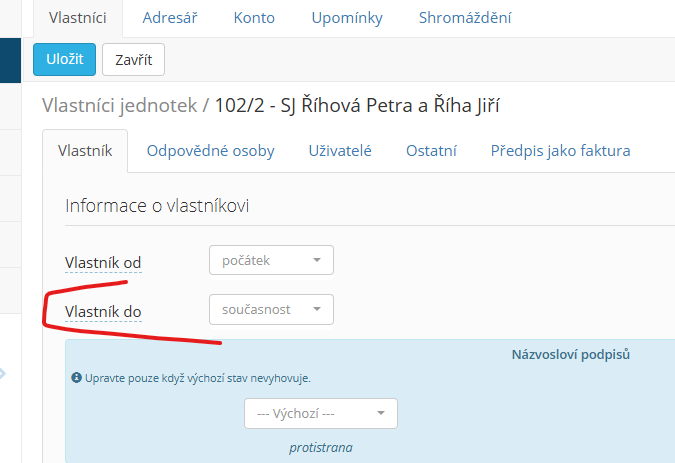Evidence vlastníků/nájemců a jejich nastavení
Nový vlastník/nájemce
Modul NEMOVITOST->Vlastníci (u nájemního domu Nájemci)
Spravujete-li SVJ, evidujete Vlastníky jednotek. Pakliže vlastník bytu v tomto SVJ byt pronajímá a vy zajišťujete správu pro daného vlastníka jeho bytu, je to vztah, který se správou SVJ nesouvisí. Je to samostatná agenda.
U SVJ a Bytového družstva vlastníci časově musí nutně navazovat. Nemůže mezi jednotlivými vlastníky vzniknout mezera ani se nesmí překrývat. Program toto automaticky hlídá.
Spravujete-li domy, byty, prostory, které jsou pronajímány, evidujete Nájemce. U Nájemního domu se nesmí nájemníci překrývat, může však mezi jednotlivými nájemci být časová mezera.
V Domsysu používáte stejné kroky jak v evidenci vlastníků či nájemců. Mění se pouze používané názvosloví a případně jsou navíc nabízeny kolonky pro evidování údajů dle použití pro vlastníky/nájemce.
Pro tento manuál budeme používat názvosloví "Vlastník".
Nového vlastníka vytvoříte v
- Modul NEMOVITOST->Vlastníci->Vlastníci->Nový vlastník (Importujete-li jednotky z katastru nemovitostí, mohou být vlastníci vytvořeni automaticky v rámci importu. Import znázorňuje video v článku Průvodce založením nemovitosti SVJ)
- Modul NEMOVITOST->Nemovitost->Jednotky->Nový vlastník z nabídky pravého tlačítka myši (na vybrané jednotce)
Vyberete-li jednotku, která již má vlastníka, aplikace nabídne ukončení původního a poté vložení nového.
Založení nového vlastníka/nájemce
Po kliknutí na Nový vlastník zvolte jednotku, ke které jej chcete přiřadit. Každému zde zaevidovanému vlastníkovi bude vytvořen samostatný předpis. Chcete vlastníkovi přiřadit více jednotek, za které bude pravidelně platit jeden hromadný předpis? Pak po založení vlastníka jej rozklikněte (otevřete) a pomocí tlačítka Přiřadit jednotku dopřiřaďte další požadované jednotky.
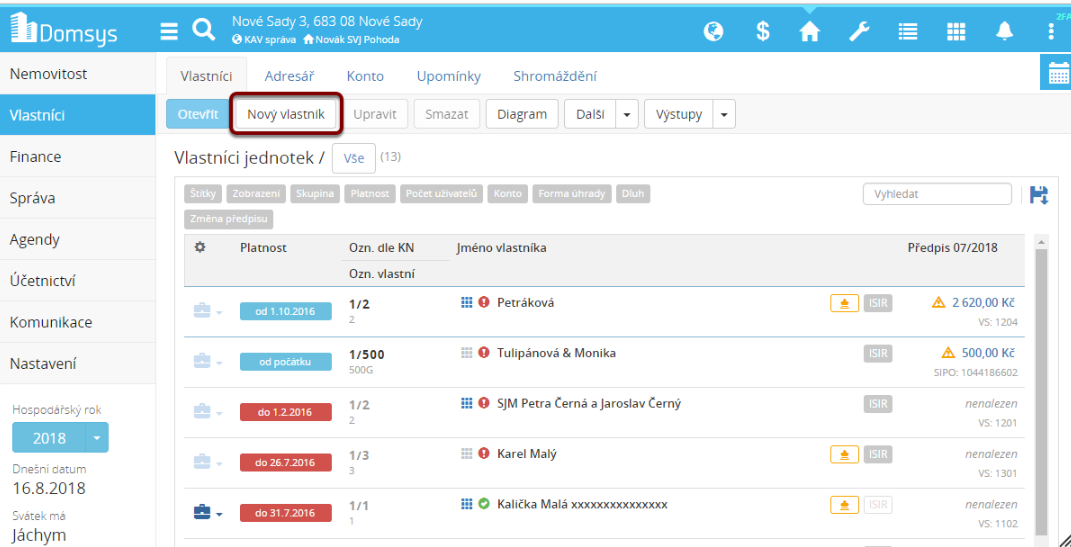
Vlastník od – zadejte od kdy je vlastníkem, „počátek“ znamená bez zadaného začátku tedy je tam od chvíle, kdy Nemovitost v Domsys evidujete
Vlastník do – zadejte, ke kterému dni chcete vlastníka v aplikaci ukončit. „Současnost“ znamená, že vlastník/nájemce není ukončen.
Názvosloví - zde můžete ovlivnit označení protistran, které bude zobrazeno na výstupech (evidenční list, změnový list, vyúčtování)
V kterých případech budete měnit názvosloví:
- např. je-li nájemce spíše podnájemce.
- např. může být v SVJ případ, kdy SVJ nebytový prostor pronajímá a potřebuje na výstupech zobrazit, že osoba není vlastníkem, ale nájemcem.
Ve výše uvedených případech změňte názvosloví, v opačném případě ponechejte "Výchozí" .
Účet pro platby – „výchozí účet“ znamená, že bude použit účet označený jako Výchozí pro platbu předpisů (Nastavení->Účty). Pokud používá Nemovitost více účtů a někdo hradí předpisy na jiný, než výchozí, vyberte jej na tomto místě.
Variabilní symbol – můžete upravit variabilní symbol, který je tvořen automaticky dle nastavení (Nastavení->Nemovitost->Obecné). Doporučujeme prověřit, zda bude některý ze způsobů vyhovovat. Do budoucna tak nemusíte myslet na to, jak VS pro nového vlastníka vytvořit.
Záložka Odpovědné osoby
Osoby rozlišujeme na Odpovědné osoby a Uživatele, jelikož někdo jednotku vlastní a někdo jiný může být jejím uživatelem. Osobu můžete zadat ručně pomocí „Nová osoba“ nebo vybrat z adresáře „Vybrat z adresáře“.
Lze evidovat nejen majitele, ale také osoby, které mají různý vztah k jednotce a vlastníkovi jako např. zástupce, nájemník, popř. ostatní, jelikož někdo jednotku vlastní a někdo jiný může být jejím uživatelem. Osobu můžete zadat ručně pomocí „Nová osoba“ nebo vybrat z adresáře „Vybrat z adresáře“.
V případě, že jednotka je ve společném jmění manželů, pak po zadání obou majitelů použijeme u jedné z osoby nabídku pravého tlačítka myši (či v Akce) Nastavit SJM a vybereme osobu, která bude tvořit společné jmění a zvolíme druh společného jmění (SJM či MCP). Takto nastavené SJM bude automaticky přeneseno do jména vlastníka na záložce Vlastník.
Počet osob, který vstupuje do výpočtu částek ze složek předpisu, které jsou vázány na tyto počty je potřeba zadat do záložky Uživatelé.
Záložka Uživatelé
Metoda – počet osob (uživatelů) lze v aplikaci Domsys evidovat dvěma způsoby.
- časová osa – neznáte-li jména uživatelů a chcete evidovat pouze číselně, velmi doporučujeme použít časovou osu. Časová osa má hned několik výhod. Můžete evidovat změnu osob libovolně v průběhu roku i v budoucích měsících a máte výborný přehled o nastavení počtu osob.
- dle zadaných osob – pro výpočet počtu osob je použit způsob Evidovaní uživatelé, kde jmenovitě evidujete jednotlivé osoby spolu s intervaly, kdy jednotku užívali. Ve vyúčtování je poté provedeno rozúčtování přesně na dny, dle zadaných intervalů užívání.
Záložka Ostatní
Splatnost předpisu – má-li mít vlastník individuální splatnost předpisu oproti výchozímu nastavení pro Nemovitost (Nastavení->Nemovitost->Předpisy)
Účet pro přeplatky – je-li evidováno více osob (majitelů) a u nich bankovní účty, vyberte, kterému z nich budou zasílány případné přeplatky z vyúčtování.TIP: Účet pro přeplatky z příchozích plateb nastavíte jednotlivých osobám jednoduše ve Vlastníci/nájemci -> Adresář pomocí tlačítka Nastavení účtu (či Další->Hromadné nastavení účtu).Použijte-li tlačítko Nastavení účtu, Domsys nabídne účty, z kterých osoba platí, s přehledem počtu plateb a data poslední platby - velmi snadno tak vyberete správný účet, který se k osobě má zaevidovat.Použijete-li Hromadné nastavení účtu, Domsys k osobám zaeviduje číslo účtu, z kterého osoby platí (účet se nastaví jen v případě, že vlastník/nájemce platí jen z jednoho jediného účtu).Vytvářet upomínky – zde můžete generálně blokovat vytváření upomínek pro daného vlastníka.
Samostatné vyúčtování – v případě, že generujete vyúčtování po jednotkách (tedy co jednotka, to jedno vyúčtování), může nastat situace, kdy se vám bude hodit mít extra vyúčtování pro samostatného vlastníka. Pakliže se tak stane, zvolíte Ano. Situace, kdy se toto hodí je například ve chvíli, kdy vlastník spadne do insolvence a je v procesu oddlužení. V tu chvíli ukončujete vlastníka „do insolvence“ a zakládáte nového vlastníka „od insolvence“. V této situaci je poté třeba samostatné vyúčtování pro vlastníka do doby, než nastala insolvence.
Chráněná výše konta – zadejte částku, která bude na vlastníkově kontu zachována i v rámci vyúčtování. Tedy bude-li chráněná výše konta 10000Kč, vlastníkovi se do vyúčtování započítá jen ve výši, která překračuje 10000Kč.
Jazyk – vlastníkovi můžete generovat výstupy v jiném jazyce, než v kterém Domsys užíváte. Tímto nastavením budou přeloženy tyto výstupy: ve Vlastníci-Výstupy jsou to - evidenční list, změnový list,vyúčtování fondu vlastníka, ve Správa-Vyúčtování je to výstup vyúčtování).
Pár. symbol pro ext. rozúčt. - vyplňte jen v případě potřeby pro import nákladů od externího rozúčtovatele. Zadejte párovací symbol pro správné přiřazení nákladu při použití importu vyúčtování nákladů od ext. rozúčtovatele (je tedy tředa, aby tento symbol souhlasil s identifikací v souboru od ext. rozúčtovatele). Není-li pár.symbol uveden, bude použito jméno vlastníka (viz.kolonka níže).
Párovací symbol - zde můžete uvést symbol jako další možnost, dle které budou párovány platby (mimo to je také exportován do účetnictví - položka Párovací symbol)
Jméno vlastníka – aplikace Domsys jako jedna z mála umožňuje evidovat všechny vlastníky (např. SJM jsou dva vlastníci), podílové vlastnictví jednotky více fyzickými či právnickými osobami. Pro účely výstupů je však třeba znát „jméno vlastníka“ na jeden řádek. Toto pole je tvořeno automaticky dle zadaných osob (majitelů v záložce Odpovědné osoby). Chcete-li z nějakého důvodu tento řádek změnit, zvolte na záložce Ostatní „zadat manuálně“. Ve většině případů není třeba toto nastavení měnit a ponecháte „výchozí“.
Záložka Podmínky - tato záložka je dostupná v nemovitosti s formou Pronájem, kdy režim nájemních smluv je Zjednodušený
Na této záložce evidujete informace k nájemní smlouvě:Smlouva od/Smlouva do/Číslo smlouvy - zadejte údaje ze smlouvyUpozornit dnů před koncem smlouvy - aplikace upozorní na blížící se konec nájemní smlouvy předem a to dle zde zadaného počtu dnů. Upozornění probíhá pomocí pracovní pozice (pracovní pozici založíte v modulu Správce->Nastavení->Pracovní pozice)Kauce - zaevidujte si informace k vybírané kauci (více o evidenci jednotlivých finančních pohybů na kauci naleznete v článku Kauce )
Konto vlastníka/nájemce
Každý vlastník/nájemce má své virtuální konto, které funguje obdobně jako peněženka, chcete-li.
Úhrada přijatá od vlastníka je příjmem na jeho kontě. Při párování platby k předpisům dojde k čerpání (výdaji) z konta na konkrétní položky předpisu. Z toho plyne, že konto se prakticky nemůže dostat do mínusu. Do mínusu se dostane jen v případě, že vlastníkovi vyplatíte peníze, na které neměl nárok. Jedná se v zásadě vždy o chybný stav.
Pokud má vlastník/nájemce zůstatek na kontě (úhrady nepřiřazené k předpisům, chcete-li "přeplatek"), můžete touto částkou uhradit další (budoucí) předpis nebo neuhrazené předpisy v minulosti. Poznámka: Přeplatky na konto (do "peněženky") mohou vznikat např. pravidelnými platbami vyššími než je výše předpisu.
Informace o aktuální výši konta jednotlivých vlastníků/nájemců je k dispozici v Vlastníci/Nájemci->sloupec Konto. Po rozkliknutí vlastníka/nájemce a kliknutím na výši konta, která je uvedena vpravo nahoře (či použitím záložky Konto) jsou k dispozici jednotlivé pohyby na konkrétním kontu. Pohyby, které mají u sebe ikonu zámku, jsou pohyby vzniklé při zpracování transakcí a lze je upravit jen úpravou konkrétní transakce. Řádky, které nemají ikonu zámku jsou pohyby provedené ručně a lze je smazat pomocí tlačítka Smazat.
Zůstatek Konta lze použít k úhradě neuhrazeného předpisu a to dvěma způsoby:(takovéto úhrady jsou úhrady provedené ručně a jsou to právě ty, které lze z pohybů na kontu smazat)
- V nabídce Finance->záložka Předpisy je, v případě kladného zůstatku na kontě, vpravo u dlužné částky předpisu tlačítko Uhradit z konta. U požadovaného dlužného předpisu klikněte na Uhradit z konta a určete částku, která má být z konta použita na úhradu předpisu.
- V nabídce Vlastníci/Nájemci->záložka Konto vyberte konkrétního vlastníka/nájemce a pomocí tlačítka Uhradit z konta uhraďte požadovaný předpis v požadované částce.
Evidenční listy
Výstupy naleznete obecně v tlačítkové liště pod tlačítkem Výstupy.
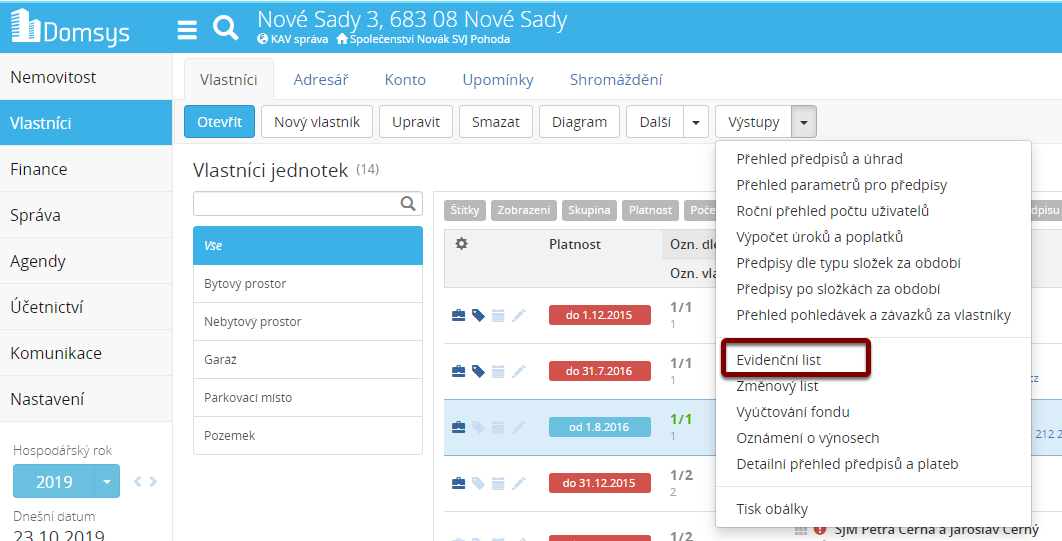
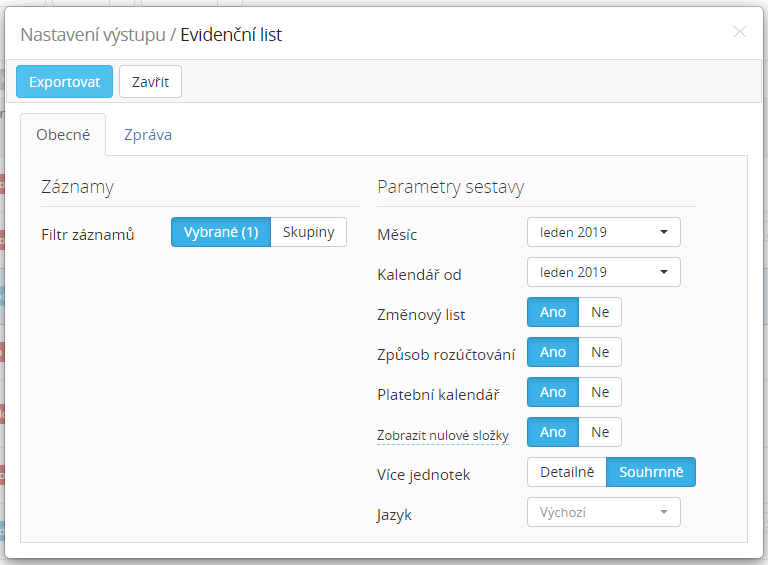
Evidenční list můžete vygenerovat také za vybrané či všechny vlastníky do jednoho PDF.
Je-li známo nastavení složek, z kterých budou vlastníkovi/nájemci vytvářeny předpisy, lze evidenční list vytvořit i bez existence předpisů.Existuje-li pro požadovaný měsíc již předpis, budou v evidenčním listu uvedeny údaje z předpisu, tedy ne z nastavení.
Na záložce Obecné určete co má být součástí evidenčního listu:
Změnový list - je tabulka s porovnáním vybraného měsíce s měsícem předchozím
Způsob rozúčtování - u položek předpisů budou uvedeny způsoby rozúčtování nákladů v ročním vyúčtování
Platební kalendář - obsahuje přehled plánovaných plateb předpisů na 12 následujících měsíců. Pro každou sadu předpisu je vytvořen samostatný kalendář. Tato příloha má v záhlaví název Evidenční list. V Nastavení->Nemovitost a Nastavení->Sady předpisů je možné vybrat jiný název (Splátkový kalendář, Platební kalendář).
Má-li vlastník více jednotek a zvolíte volbu Souhrnně, pak pro tohoto vlastníka bude evidenční list vytvořen jako souhrnný přehled složek předpisu pro jednotlivé jednotky bez podrobností. Zvolíte-li Detailně, pak pro každou jednotku bude vytvořen detailní evidenční list.
záložka Zpráva - součástí evidenčního listu může být Váš text jako informativní zpráva, která bude umístěna na konci ev.listu
Veškeré informace k vlastníkovi/nájemci na jednom místě včetně nastavení předpisů
Ke každému vlastníkovi/nájemci máte všechny informace na jednom místě. Stačí konkrétního vlastníka/nájemce otevřít (2x kliknout nebo použít nabídku pravého tlačítka myši->Otevřít).
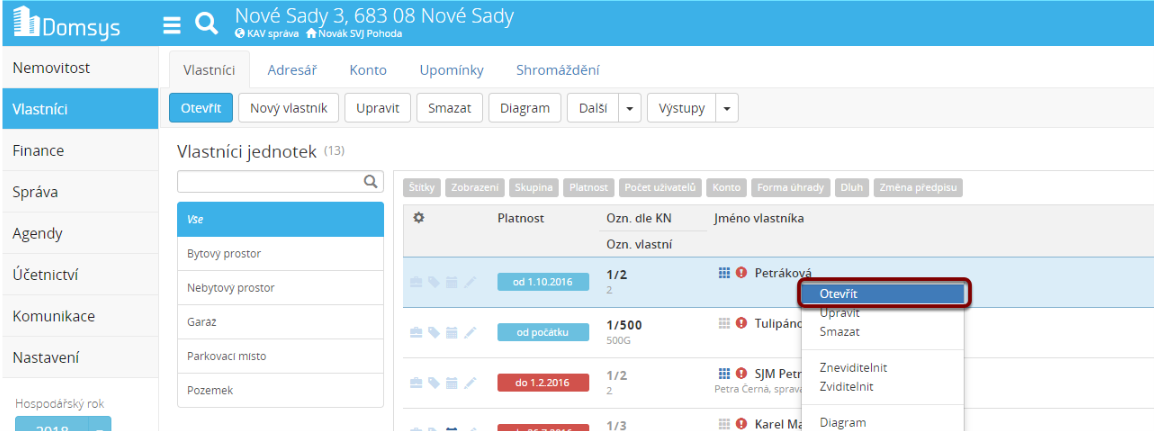
Zde jsou nejen informace o platnosti, osobách a dalšího nastavení, ale na záložce Finance jsou veškeré údaje, které se týkají nastavení složek, evidovaných předpisů, plateb, upomínek. Z tohoto místa pomocí Akce na každém řádku můžete daný údaj editovat.
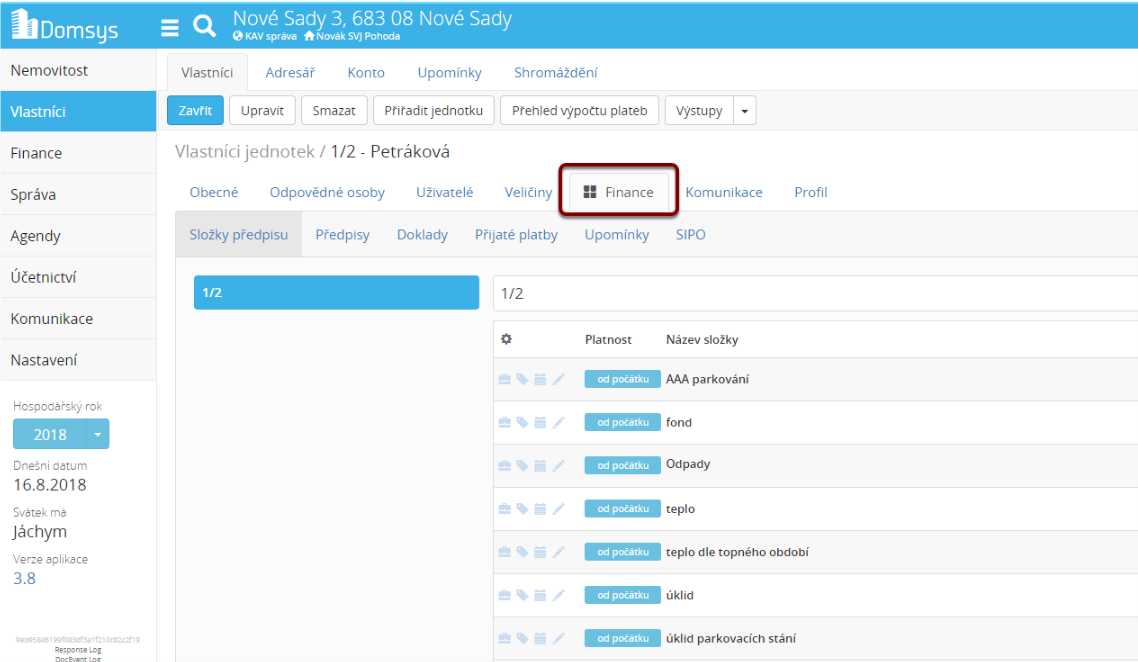
Na záložce Složky předpisu lze pro konkrétního vlastníka/nájemce nastavit jejich výši přímo jen pro něj.
TIP: Podívejte se na níže přiložené video s názornou ukázkou nastavení složek individuálně pro konkrétního vlastníka/nájemce. |
Přehled výpočtu předpisů - toto je funkce, kterou si jednoduše můžete zkontrolovat předpokládanou výši předpisu aniž by byl vytvořen. Funkce je dostupná pro celkovou částku předpisu (tlačítko dostupné v horní liště) nebo pro jednotlivé složky (použijte Akce->Přehled výpočtu předpisů).
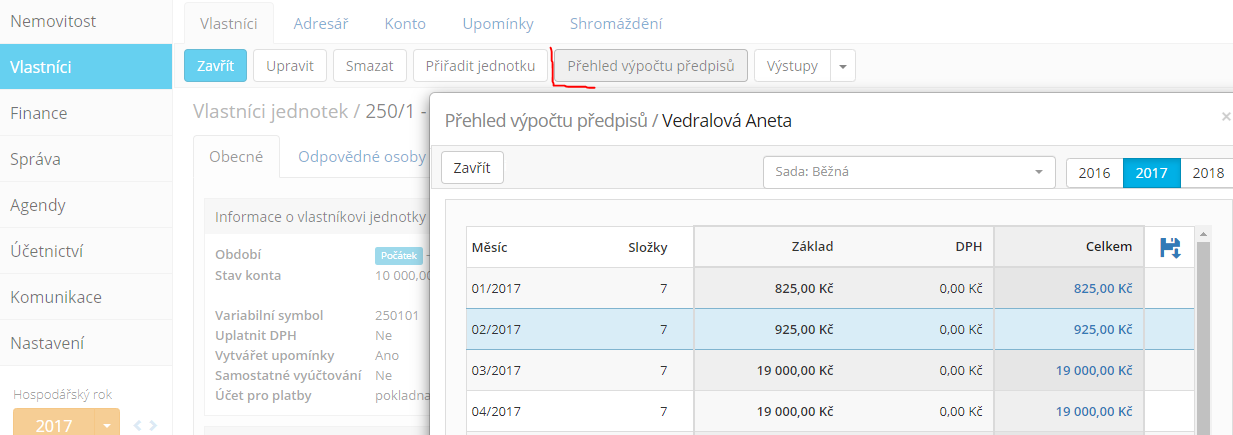
Přiřazení dalších jednotek pod jeden variabilní symbol
Má vlastník/nájemce více jednotek, které platí pod jedním variabilním symbolem?
V rozkliknutém vlastníkovi/nájemci použijte tlačítko Přiřadit jednotku a vyberte jednotku či jednotky.
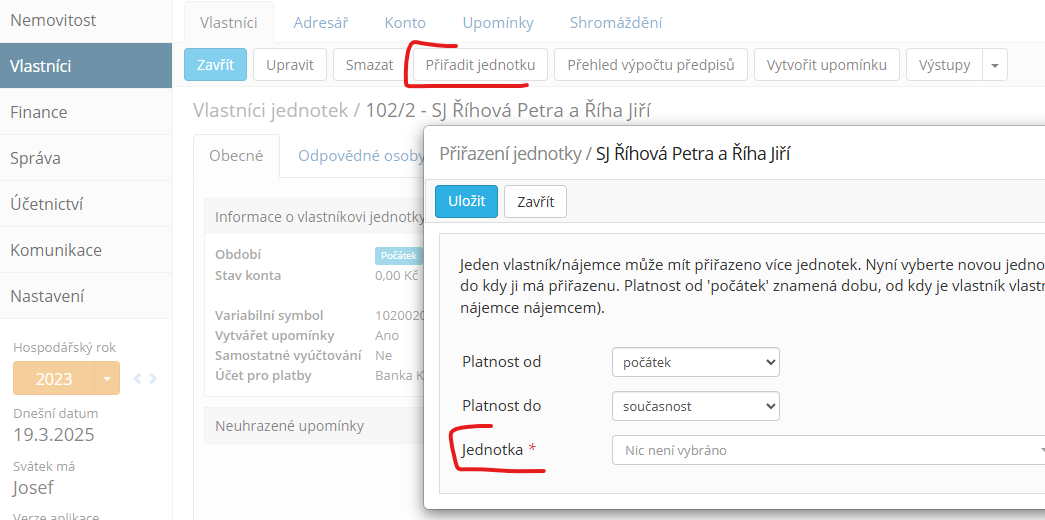
Pokud v některé z přiřazených jednotek vlastník/nájemce končí, upravte jednotce platnost přiřazení k vlastníkovi.
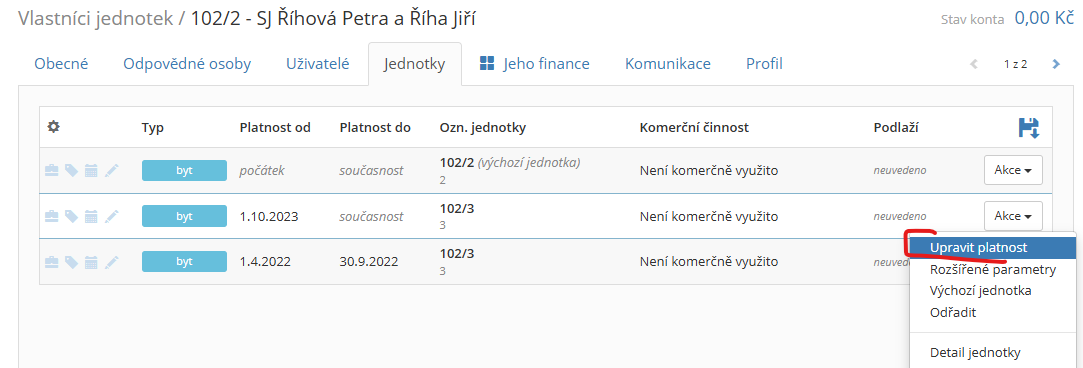
POZOR: Toto ukončení nebudete dělat pokud zůstává vlastníkovi/nájemci platná jedna jednotka. V případě, zůstává jedna jednotka a potřebujete platnost ukončit, pak se jedná o ukončení celého vlastníka/nájemce, které provedete v úpravě vlastníka/nájemce na záložce Obecné vyplněním data Vlastník/Nájemce do.